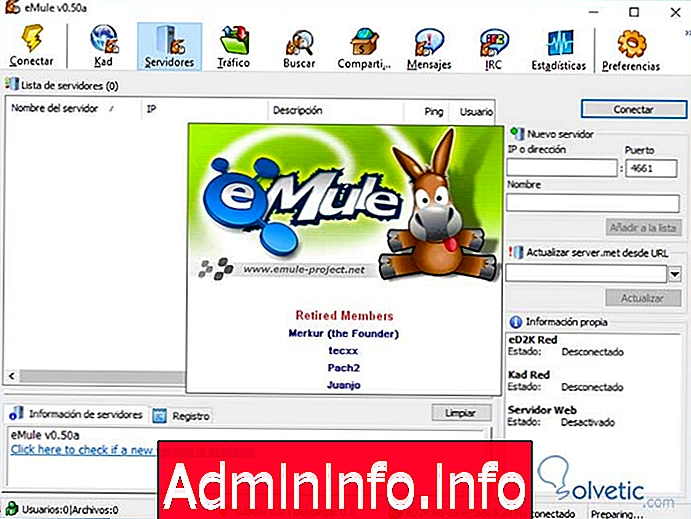
Če govorimo o prenašanju filmov, iger ali glasbe popolnoma brezplačno, se prepričajte, da je eMule eden prvih programov, ki vam pride na pamet, saj je ena glavnih možnosti za izvajanje tovrstnih dejanj, ker omogoča izmenjavo datotek z uporabo protokola eDonkey 2000 in omrežja Kad.
Emule je eden najbolj veteranskih in najpomembnejših strežnikov P2P, ki ga boste zagotovo vedeli, če se zavedate, da lahko datoteke prenašate prek spleta. Njegova uporaba je bila najbolj vidna med vsemi podobnimi programi P2P.
Kljub temu, da je prisoten že leta, še vedno obstajajo dvomi o njegovi namestitvi in včasih so informacije o njem slabo povedane ali jih je težko najti, in čeprav obstaja veliko drugih možnosti, je eMule še vedno dobra možnost Čas za brezplačno in varno prenašanje datotek.
Zaradi tega v Solvetic spodaj vam v tem videoposnetku z vadnico prikazujemo vse korake, ki jih morate upoštevati, da v računalnik dobite program za izmenjavo datotek eMule.
1. Kako prenesti in namestiti eMule v Windows 10
Najprej naložite eMule in za to boste morali klikniti naslednjo povezavo, ki vas bo pripeljala do uradne strani spletnega mesta.
Prenesite Emule
Ko ga naložite, ga namestite in lahko izvedete naslednje korake konfiguracije, da brezhibno deluje. Vključno z odpiranjem ustreznih vrat in nameščanjem optimalnih strežnikov, ki bodo brezhibno delovali.
2. Kako na začetku konfigurirati eMule Windows 10
Ko prvič zaženemo eMule, nas vpraša za začetno konfiguracijo, s katero začnemo uporabljati naš program. Za to boste morali pravilno upoštevati korake, ki jih bomo spodaj našteli na vašem računalniku z operacijskim sistemom Windows 10.
1. korak
Najprej bomo morali dodeliti svoje uporabniško ime ali pustiti privzeto; označimo, če ga želimo posnemati, da se zažene, ko vklopimo računalnik in / ali označimo, ali želimo, da se program med izvajanjem programa poveže s strežnikom. Pritisnite "Naprej"
2. korak
Naslednje okno je zelo pomembno, saj bomo tam ustavili konfiguracijo svojih pristanišč. Pomembno je, da usmerite ta vrata, da jih nato odprete v našem požarnem zidu in usmerjevalniku. Registrirajte jih za naslednji razdelek.
3. korak
V naslednjem oknu bomo označili ali ne možnosti, odvisno od tega, kako želimo, da program deluje s prenosi. Priporočljivo je, da jih privzeto pustite aktivirane, da izboljšate datoteke, ki imajo malo virov ali uporabnikov.
4. korak
V oknu »Naloži« je priporočljivo aktivirati možnost celotnih kosov, če navadno katero koli datoteko dajo na voljo drugim uporabnikom.
5. korak
V oknu »Server« bomo aktivirali oboje, da bomo lažje našli več datotek in izboljšali hitrost.
6. korak
V zadnjem bomo izbrali operacijski sistem, hkratni prenos in vrsto povezave, ki nam ustreza.
Ko končamo, se prijavimo za spremembe. Končali smo prvotno konfiguracijo, zdaj bomo šli na glavni zaslon, da bomo uporabljali naš eMule in nadaljevali z določenimi konfiguracijami. [/ Panelplain]
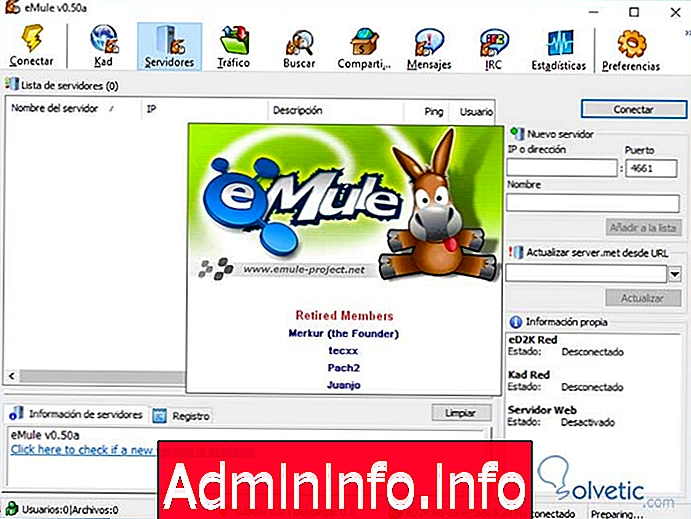
3. Kako odpreti vrata eMule Windows 10
To je temeljni del naše konfiguracije, saj če pravilno odpremo vrata, se ne bomo mogli povezati s strežniki in ne bo nobenega prenosa. (Ali vsaj pravilna hitrost prenosa).
1. korak
Pridobite vrata, ki ste jih prej zapisali (če jih niste opozorili, pojdite na Nastavitve> Povezave v glavnem oknu.
Odprite požarni zid Windows. Poiščite ga v Cortani (če imate Windows 10), da bo hitrejša. Nato v levi možnosti kliknite "Napredne nastavitve".
$config[ads_text5] not found2. korak
Ko bomo tukaj dodali novo pravilo za vsa vrata, eno za TCP in drugo za UDP.
Opomba
Pomembno je, da odprete tudi vrata iz usmerjevalnika. Če si želite podrobneje ogledati, kako konfigurirati požarni zid Windows za odpiranje vrat eMule, si ga lahko ogledate v video navodila.
3. korak
Če želite preveriti, ali je v eMule vse pravilno, pojdite v glavno okno na:
- Nastavitve
- Povezave
- Preverite vrata
Odpre se novo okno o stanju vaših vrat. Če povezava ni uspešna, preverite, ali ste odprli vrata na požarnem zidu in usmerjevalniku. (Poleg tega, da eMule dodate kot izjemo v požarni zid)
$config[ads_text6] not found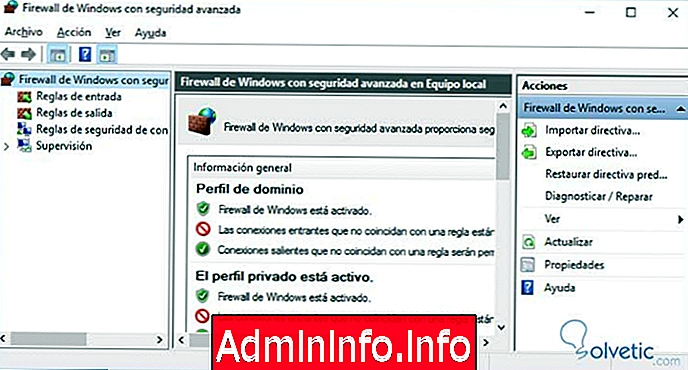
4 . Kako konfigurirati eMule v operacijskem sistemu Windows 10
V glavnem oknu je razdelek z imenom "Nastavitve", kjer so vse konfiguracije našega programa Emule. Ko v notranjosti vidimo različne zavihke, na katerih lahko spremenite nastavitve, ki jih želite.
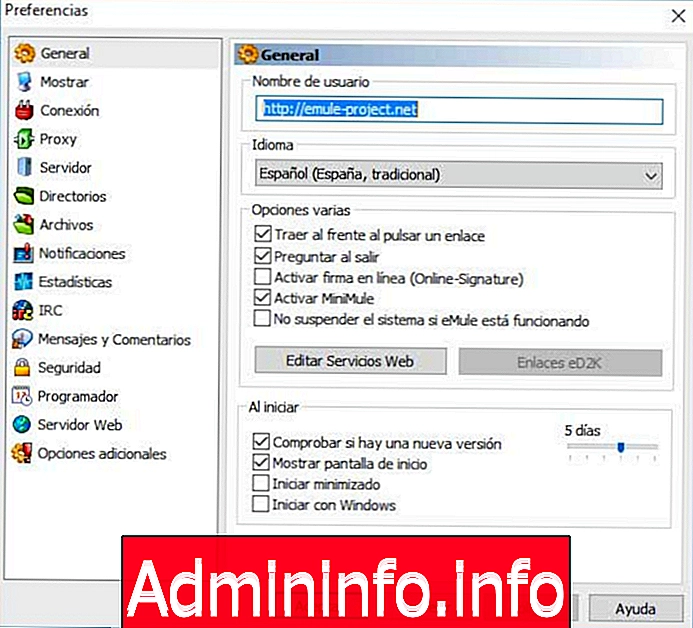
Povezave
To je najpomembnejše, v kar morate pogledati, saj je konfiguracija tega razdelka nujna za ustrezno izvajanje prenosov in prenosov. V zmogljivosti bomo spreminjali vrednost glede na našo hitrost pasu. Da bi to naredili, moramo preveriti resnično hitrost vašega internetnega strežnika ali ponudnika internetnih storitev bodisi s pogodbo, ki jo imate, bodisi prek orodja na njegovem spletnem mestu.
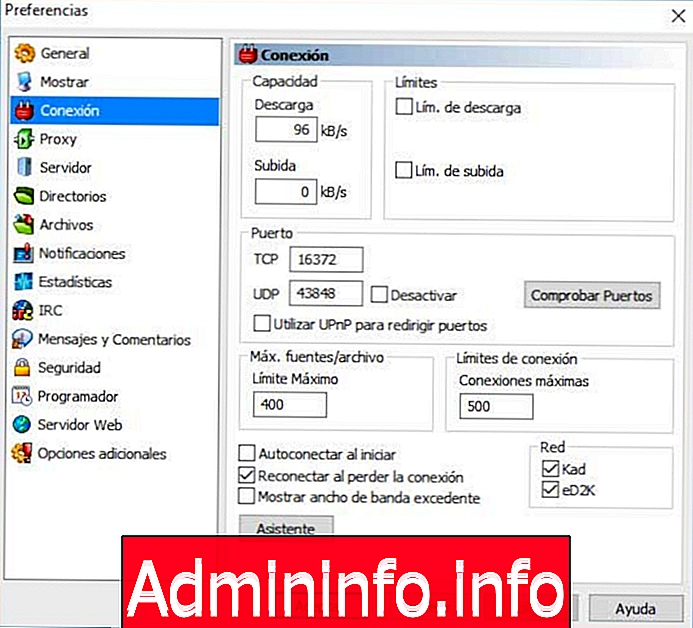
Zmogljivost
Označite omejitev prenosa in jo prilagodite glede na hitrost. Če svojega ne najdete, ga pustite na 0, tako da Emule poišče najustreznejšo hitrost za svojo linijo.
$config[ads_text6] not foundObičajno je hitrost izražena v kb / s, v Emulih pa je prikazana v kB / s. Če želite vedeti svoje hitrosti, morate le deliti z 8. Na primer: s preizkusom smo dobili hitrost prenosa: 6230 kbps in prenos: 38411
- 6230kbps / 8 = 778, 75kBps
- 38411kbps / 8 = 4801, 37kBps
Opomba
eMule vključuje senzor hitrosti prenosa (USS), nastavljen na 0, če želite, da eMule optimizira povezavo za prenos.
Omejitve
Pri omejitvi prenosa je priporočljivo, da ne bo preverjeno, če je neomejen, čeprav ga boste morda morali omejiti, če imate več aplikacij, ki porabijo internetne vire.
Pri omejitvi vzpona je pomembneje omejiti. Omejite količino, ki ne presega 75% vaše hitrosti. Če želite, nastavite na 0, če želite, da Emule samodejno optimizira povezavo za prenos prek senzorja hitrosti prenosa (USS). Aktivirate ga lahko v meniju Nastavitve> Dodatne možnosti.
Opomba:
- Pri aktiviranju senzorja hitrosti nalaganja bo Emule uporabil vso razpoložljivo pasovno širino.
- Če omejitev prenosa nastavite previsoko, lahko motijo prenose, ker boste odstranili pasovno širino.
- Če postavite omejitev vzpona prenizko, boste oteževali čakalne dobe v čakalnih vrstah.
5 . Kako povezati strežnike eMule Windows 10
Za izmenjavo datotek moramo biti povezani s strežniki. Za to imate tukaj uradno stran eMule na seznamu strežnikov:
Seznam strežnikov 1
Seznam strežnikov 2
Ti strežniki se stalno posodabljajo.
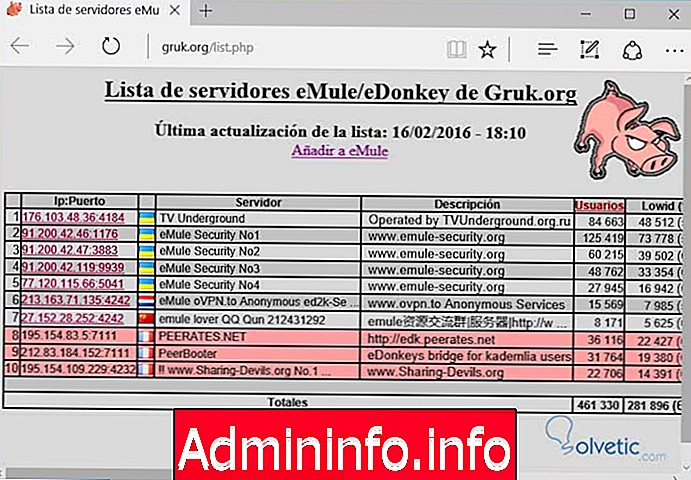
Strežnike lahko dodate posamično ali samodejno vse naenkrat.
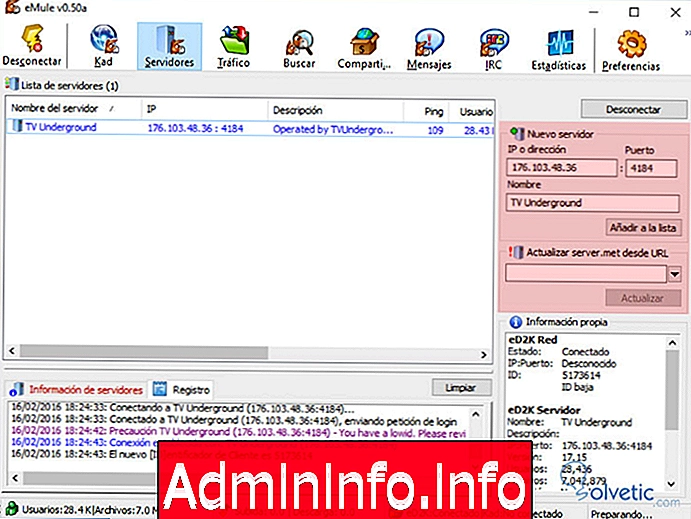
Kot lahko vidite na zgornji sliki, lahko strežnike dodajamo posamezno (enega za drugim) v možnosti New Server, kamor lahko vpišemo IP naslov strežnika, ki ga izberemo s seznama, vstavimo njegovo pristanišče in ime. Kliknite na dodaj na seznam in vključil ga bo.
$config[ads_text6] not found6 . Kako samodejno dodati strežnike eMule v sistem Windows 10
Na zgornji sliki lahko preverite tudi možnost Posodobi strežnik .met iz URL-ja, s katero lahko v svoj eMule vključite VSE strežnike, ki se na seznamu strežnikov pojavijo hitreje in enostavneje.
1. korak
Preprosto kopirajte naslednji URL:
http://www.gruk.org/server.met.gzIn ga prilepite v to možnost: Posodobite strežnik .met z URL-ja. Kliknite na Posodobi in vsi strežniki bodo vključeni.
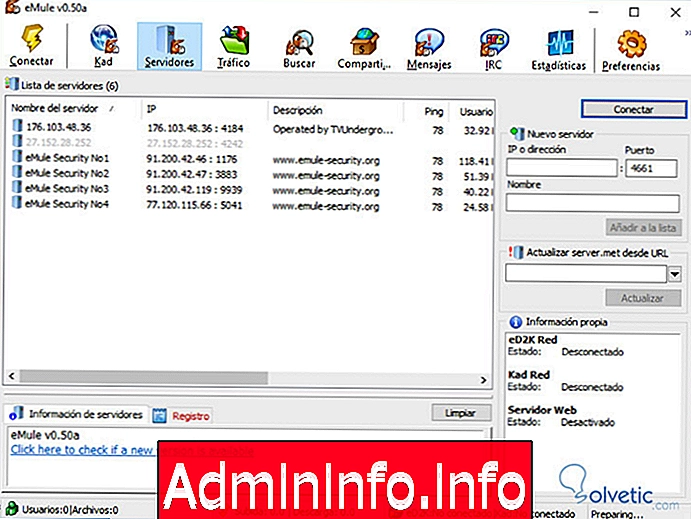
2. korak
Ko so strežniki dodani, se lahko povežete, da začnete uporabljati eMule, z desnim gumbom miške kliknite strežnik> Poveži se. (Ali pa kliknite neposredno na gumb Connect v meniju)
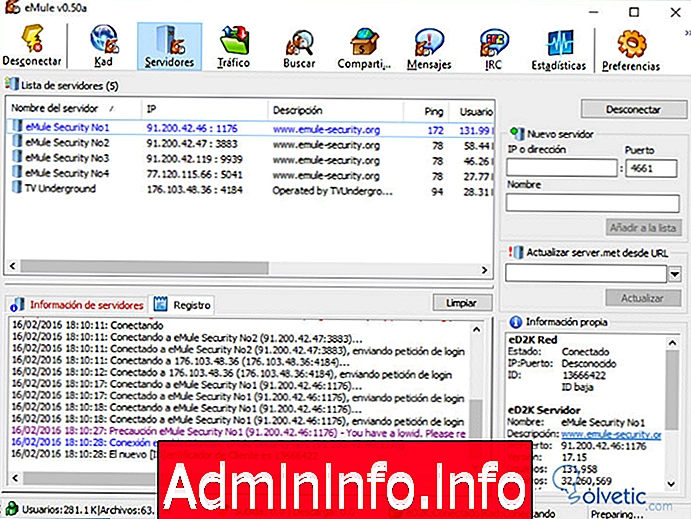
Z vsemi temi koraki bi že konfigurirali svoj program za izmenjavo P2P eMule in tako naredili kakršen koli prenos, ki ga želite. Ne pozabite, da je pravilna konfiguracija pomembna, da ne boste imeli težav pri izmenjavi datotek.
$config[ads_text5] not found7 . Kako odpraviti eMule ne najde strežnikov
Možno je, da ste v rešitvi, da eMule ne najde strežnikov, s katerimi bi se lahko povezal, in če se to zgodi, nam bo nemogoče prenesti programske datoteke. Pomembno si je zapomniti, da moramo vedno izbrati kakovostne strežnike, da ne bi okužili naše opreme z virus ali zlonamerna programska oprema
Če želimo rešiti, ko eMule ne najde strežnikov, bomo morali slediti korakom, ki vam jih povemo spodaj:
8 . Kako popraviti črni vmesnik eMule
Druga od okvar, ki se lahko pojavijo, ko uporabljamo eMule in je lahko precej neprijetna, je, da se v programu pojavi črni vmesnik. Posledično bo vplivala hitrost prenosa, saj bodo datoteke, ki jih želimo prenesti, potekale zelo počasi.$config[ads_text6] not found
To je ponavadi posledica težave s konfiguracijo požarnega zidu v sistemu Windows 10, vendar ga je mogoče rešiti s ukazno konzolo vašega računalnika. Za to boste morali izvesti postopek, ki ga navedemo spodaj.
$config[ads_text5] not foundTako boste lahko rešili nekatere najpogostejše napake in napake, ki se lahko pojavijo, ko uporabite eMule, da lahko nadaljujete s prenosom datotek od tod s popolno normalnostjo.
Člen